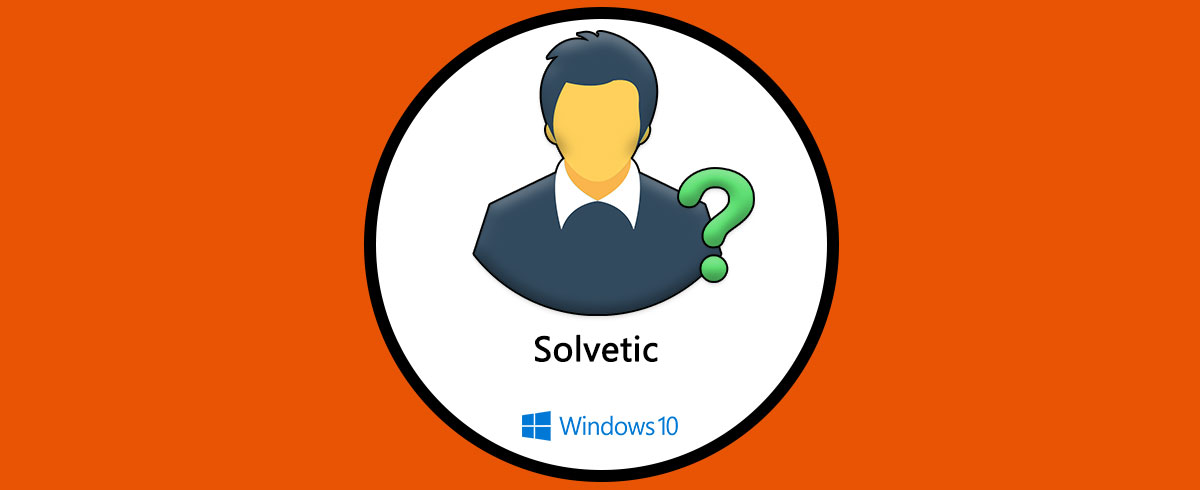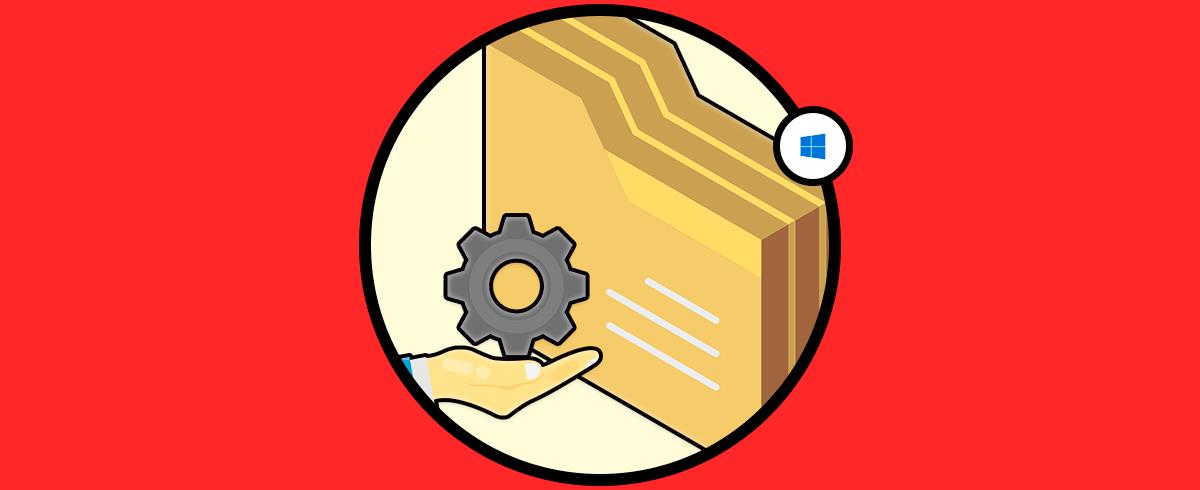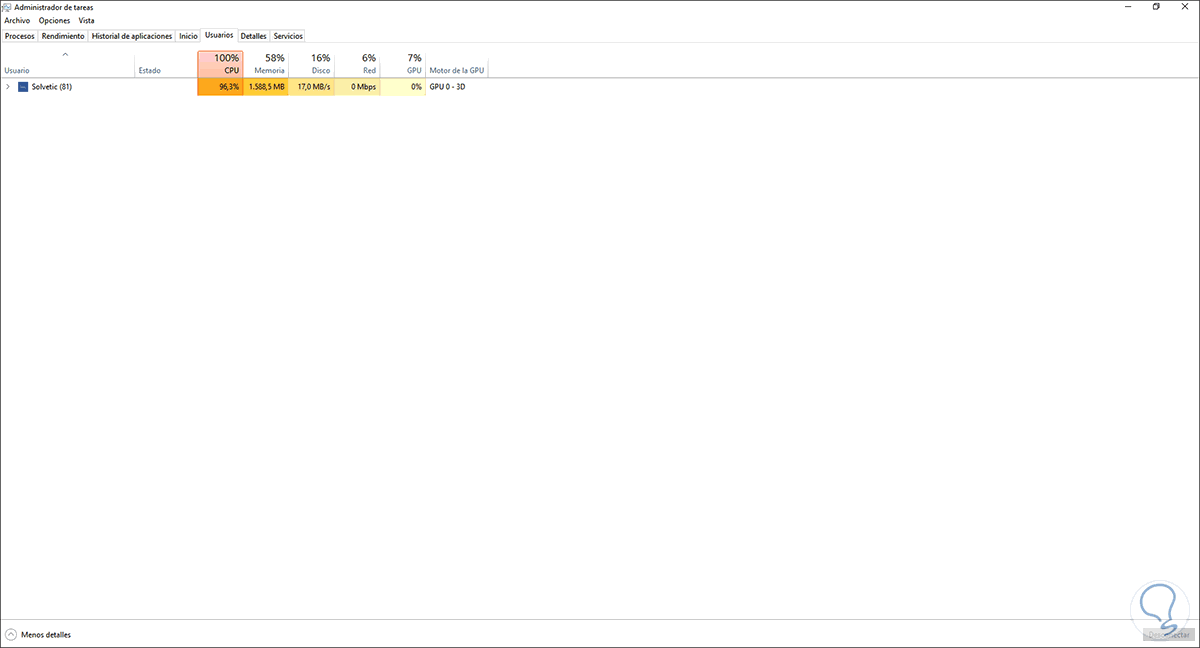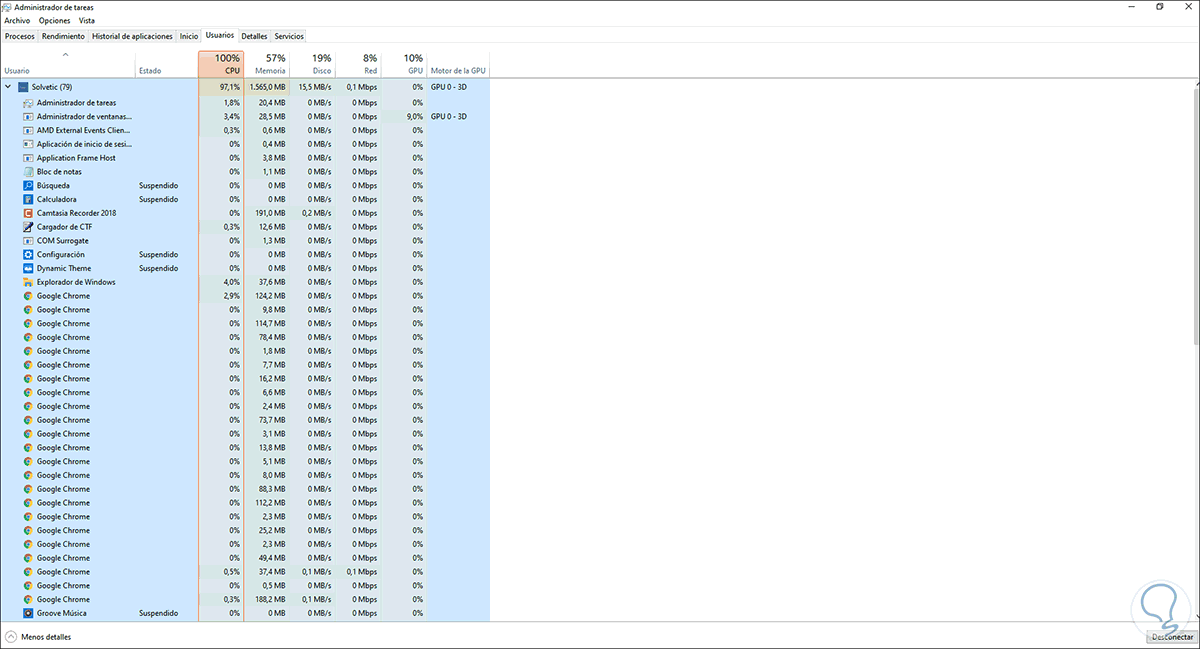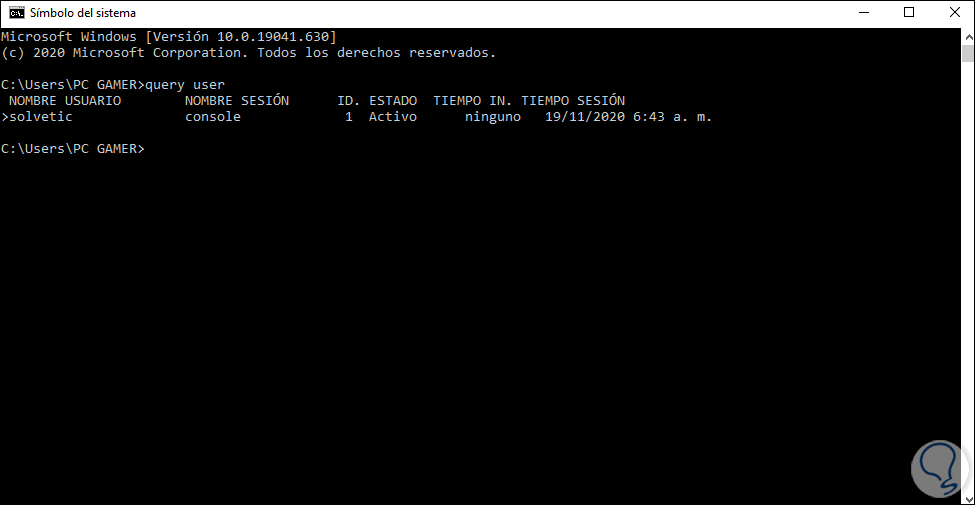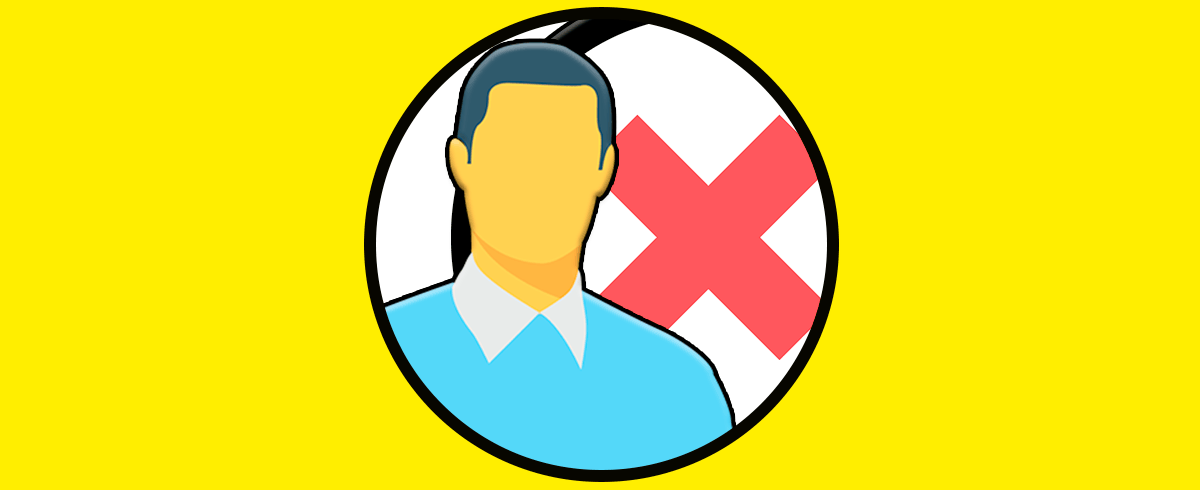Hoy en día utilizamos los ordenadores para cantidad de cosas, por lo que es normal tener un nombre usuario asociado a nuestra cuenta, sobretodo en los casos en los que este dispositivo es compartido por varias personas. Siempre accedemos a Windows 10 con un nombre de usuario para poder disfrutar de cada una de sus características o de los programas instalados, este usuario puede ir desde un usuario invitado hasta un usuario con privilegios administrativos.
Los usuarios en Windows se basan en roles y permisos y es importante en algunos momentos saber con certeza quien es el usuario que ha iniciado sesión, ya que de este modo sabremos en cuenta nos encontramos en ese momento.
Es por ello que a continuación te mostramos las diferentes opciones que tenemos para ver los nombres de usuario en Windows 10 y con los que se ha iniciados sesión en ese PC.
1. Cómo saber nombre de usuario desde Administrador de tareas Windows 10
Para este método abrimos al Administrador de tareas desde la barra de tareas de Windows 10. Vamos a la pestaña Usuarios y allí vemos el usuario que ha iniciado sesión en el sistema:
Podemos dar clic sobre el usuario para ver todos los procesos y aplicaciones asociadas.
2. Cómo saber nombre de usuario desde consola de CMD Windows 10
La consola del CMD nos permite realizar diferentes operaciones en el sistema y saber el nombre de usuario es una de ellas, es muy simple, accedemos al símbolo del sistema y allí ejecutamos el siguiente comando:
query user
Allí sale el nombre del usuario y detalles extras como sesión, ID, tiempo de actividad en el sistema.
3. Cómo saber nombre de usuario desde menú Inicio Windows 10
Es otra de las opciones simples para conocer el usuario, para esto pulsamos la tecla Windows y pasamos el mouse sobre el icono de usuario y automáticamente se verá el nombre de este:
Con estos simples pasos es posible saber con certeza el nombre de usuario en Windows 10.